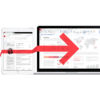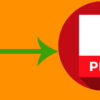Spesso capita di voler trasformare un file Word o qualsiasi altro documento in PDF così da poter modificarlo liberamente e leggerlo su tutti i dispositivi in vostro possesso. In questa guida vi sveleremo nel dettaglio come convertire PDF gratis utilizzando varie soluzioni che vanno dai servizi online creati appositamente per fare ciò ad applicazioni e programmi da installare su smartphone, tablet da, PC Windows e Mac. Insomma, con questa guida riusciremo ad accontentare qualunque utente! Non perdiamo altro tempo e vediamo subito quali sono!
Indice dei contenuti
- Come convertire PDF gratis su PC Windows
- Come convertire documenti in PDF gratis su Mac
- Come convertire PDF free su PC: alternative
- Come convertire PDF gratis su Android
- Come convertire PDF gratis su iPhone/iPad
- Come convertire PDF gratis su smartphone/tablet
- Come convertire PDF gratis online
Come convertire PDF gratis su PC Windows
Se siete possessori di un computer dotato del sistema operativo di Microsoft, allora abbiamo per voi 3 soluzioni per trasformare un documento Word, una pagina Web, un foglio di calcolo e così via in un Portable Document Format (e viceversa) in modo semplice e veloce.
Microsoft Print to PDF
Il miglior tool da utilizzare per effettuare questa operazione senza installare alcun software di terze parti è utilizzare la stampante virtuale integrata in Windows 10. Questa, infatti, permette di salvare diversi tipi di documenti in PDF in maniera facile e rapida.
Ecco come utilizzare Microsoft Print to PDF:
- Aprite il documento o la pagina Web che volete convertire in Portable Document Format e cercate il comando Stampa che di solito si trova nel menu File.
- Fatto ciò, scegliete Microsoft Print to PDF dal menu a tendina di Stampante oppure premete su Salva come PDF.
- Concludete la semplice procedura pigiando su Stampa e scegliendo il percorso in cui volete memorizzare il file.
PDF24 Creator
PDF24 Creator è un software gratuito disponibile per Windows che installa una stampante virtuale, quindi funziona praticamente come quella stock. Tuttavia, questo software è consigliato per chi dispone di una versione meno recente dell’OS di Microsoft.
Ecco come utilizzarlo:
- Innanzitutto, collegatevi alla pagina principale del software e cliccate su PDF24 Creator x.x.x PRIVATE (attualmente è disponibile la versione 8.6.0) per effettuare lo scaricamento.
- Una volta ultimati download e installazione, aprite il documento che desiderate esportare in PDF.
- Fatto ciò, identificate l’opzione di Stampa all’interno del menu File e selezionate PDF24 come stampante da usare per l’operazione. Continuate cliccando su Stampa.
- A questo punto, il software aprirà una finestra dove è possibile accedere a diverse opzioni. Ad esempio, potete impostare la qualità del file (Bassa, Media, Buona, Massima, Fax oppure Personalizzata), inviare il Portable Document Format tramite fax o via e-mail, modificarlo, vedere un’anteprima, aprirlo e così via.
- Per procedere con la stampa, tappate sull’opzione Stampa PDF.
Microsoft Word
Da qualche anno a questa parte, Word permette di importare i file in formato PDF e salvarli come DOC o DOCX, oltre alla possibilità di modificarne il contenuto.
Ecco come utilizzarlo:
- Avviate Microsoft Word da Start, inserendo word nella barra di ricerca oppure dando il comando attraverso Cortana.
- Una volta avviato il software, premete su File e scegliete Apri. Selezionate il Portable Document Format che volete convertire. In alternativa, potete aprire direttamente il documento cliccando su di esso con il tasto destro del mouse e scegliere Apri con > Word (desktop).
- Dopo aver effettuato l’importazione nel software di scrittura del colosso di Redmond, potete trasformare il documento PDF in un file DOC o DOCX scegliendo Salva con nome dal menu File.
- Dopodiché, basta selezionare il percorso dove effettuare il salvataggio e il formato DOC o DOCX (o quello che preferite) dal menu a tendina presente accanto a Salva come. Terminate l’operazione pigiando su Salva.
Come convertire documenti in PDF gratis su Mac
Qualora foste in possesso di un PC targato Apple, è possibile sfruttare alcuni programmi e la stampante virtuale di macOS per effettuare conversioni. Vediamoli nel dettaglio:
Stampante virtuale di macOS
Proprio come Microsoft, anche Cupertino ha implementato una stampante virtuale nel suo sistema operativo che permette di trasformare qualsiasi tipo di documento supportato in un file PDF.
Ecco come utilizzarla:
- Aprite il documento che desiderate convertire in Portable Document Format e, dal menu File, scegliete Stampa.
- Fatto ciò, nel menu a tendina di PDF, selezionate Salva come PDF e ultimate la procedura premendo su Stampa.
Anteprima
Oltre alla stampante virtuale, macOS mette a disposizione un secondo strumento che permette, in questo caso, di convertire JPEG in PDF.
Vediamo come utilizzarlo:
- Aprite l’immagine che volete convertire in Portable Document Format e successivamente pigiate su Vista. Potete anche scegliere di aggiungere ulteriori immagini trascinandole in Miniature.
- Selezionate tutte le foto attraverso la combinazione di tasti Cmd + A e, dal menu File, cliccate su Stampa.
- A questo punto, scegliete Stampa come PDF dal menu a tendina di PDF che trovate in basso a sinistra.
Simpo PDF to Word Converter
Un altro programma da utilizzare su Mac è Simpo PDF to Word Converter che in questo caso permette di convertire un file Portable Document Format in Word.
Vediamo gli step da seguire per sfruttarlo al meglio:
- Dal browser predefinito, collegatevi alla pagina di download e cliccate su Free Trial che trovate a destra.
- Una volta completati download e installazione, premete su Cancel per accedere alla versione gratuita dell’app.
- Dopodiché, cliccate su +PDF per selezionare i documenti che desiderate convertire in Word.
- Ultimate la conversione cliccando prima sul pulsante con le due frecce e poi su OK e selezionate il percorso di destinazione del file convertito.
Come convertire PDF free su PC: alternative
Se non siete rimasti soddisfatti delle funzionalità e/o delle prestazioni offerte dai programmi visti poco fa, allora potete provare a utilizzare delle alternative che vi proponiamo di seguito:
- LibreOffice (Windows/macOS/Linux)
- OpenOffice (Windows/macOS/Linux)
- PDF Reader Pro (macOS)
- Flip PDF to Word Converter Free (Windows)
- Free PDF to Word Converter (Windows)
- First PDF (Windows)
Come convertire PDF gratis su Android
Nel caso in cui non aveste davanti il vostro fidato computer ma bensì un dispositivo Android personale (che sia uno smartphone o un tablet), allora potete utilizzare 3 potenti applicazioni per convertire file in/da Portable Document Format. Vediamo insieme quali sono.
PDF Converter
PDF Converter è una delle migliori app disponibili per il robottino verde, che permette di convertire documenti in PDF e altri tipi di formati come Word, Excel, immagini e AutoCAD. Il software è gratuito ma permette di effettuare 19 conversioni gratis e 9 a pagamento. Una volta terminate, è necessario effettuare degli acquisti in-app attraverso la sezione Acquisti (presente nel menu che compare dopo aver premuto i 3 puntini in alto a destra).
Vediamo insieme come utilizzarle l’app:
- Procedete con il download di PDF Converter dal Google Play Store e avviatela una volta terminato.
- Dalla schermata principale, pigiate sul + presente in basso a destra e scegliete I file sul dispositivo oppure Dropbox, Google Drive, OneDrive e più se il file è presente su uno dei servizi cloud. In alternativa, premete sull’icona telefono in alto a destra per accedere subito al menu Apri da.
- Dopo aver identificato e selezionato il file che volete convertire in Portable Document Format, scegliete la qualità di conversione fra Bassa, Media e Alta (dalla sezione Qualità PDF) e le dimensioni della pagina in Documento ritagliato, Letter o A4.
- Una volta impostato correttamente tutti i dati, pigiate su OK e attendete la fine della conversione. Il file convertito si troverà all’interno della cartella PDF Creator che si trova in Documenti.
PDF Convertitore
PDF Convertitore è un’applicazione molto potente la quale permette di convertire diversi formati di documenti da e verso altre estensioni che includono PDF, DOC, TXT, PPT, Word, JPG, PNG, XLS e molti altri ancora.
Vediamo come utilizzarla:
- Procedete con il download di PDF Convertitore dal Google Play Store e avviatela una volta completato.
- Dalla schermata che compare, tappate su Accept per proseguire e scegliete Continua con limiti e pubblicità nella successiva schermata.
- Per convertire il file preferito, cliccate sul pallino blu contenente il + che trovate in basso a destra.
- A questo punto, attraverso le varie schede, scegliete il file che desiderate convertire (es. DOC, PDF o PPT) e tappateci su.
- Dal menu Converti da, scegliete il file output (es. Documento di testo). Da notare che la versione gratuita non permette di effettuare le conversioni di tutti i tipi di file (compare la scritta Premium in corrispondenza di quelle supportate solo con la versione Pro).
- Dopo aver scelto sia il file che il formato di output, inserite il nome all’interno del campo (se diverso) oppure spuntate su Uguale al file iniziale e premete su OK per completare la procedura di conversione.
- Una volta che PDF Convertitore avrà completato l’operazione, il file sarà accessibile sia dall’applicazione stessa che dalla cartella Document Converter presente in Documenti.
PDF Conversion Suite
PDF Conversion Suite è l’ultimo software che vi proponiamo da utilizzare su Android per convertire documenti in diversi formati.
Vediamo gli step per utilizzarlo al meglio:
- Procedete con lo scaricamento di PDF Conversion Suite dal Google Play Store e avviatela una volta completato.
- Dalla schermata che compare, pigiate su Converti in PDF, Converti in TIFF o Converti PDF in Word in base alle vostre necessità.
- Per procedere con la trasformazione, vi basta selezionare il file preferito dal file manager e tapparci su. L’applicativo effettuerà automaticamente la conversione e il file output sarà reperibile all’interno della cartella Documenti (o Documents).
Come convertire PDF gratis su iPhone/iPad
Anche per gli iDevice di Apple abbiamo selezionato 3 potenti applicazioni che permettono di convertire facilmente Portable Document Format e altri tipi di documenti. Ecco quali sono.
PDFelement
PDFelement è una potentissima applicazione che consente di convertire PDF su iPhone e iPad, oltre a unire, scansionare, compilare e modificare. Si tratta di un applicativo molto semplice da utilizzare grazie alla sua interfaccia user friendly.
Vediamo come sfruttarlo:
- Procedete con il download di PDFelement dall’App Store sul vostro dispositivo iOS e avviatela una volta completato.
- Dalla schermata che compare, tappate sul documento che volete convertire per caricarlo nell’applicazione.
- Proseguite premendo su Convert nella finestra che compare in basso e selezionate il formato di output (es. Word, Excel o PowerPoint).
- Successivamente pigiate su Esporta PDF (o Start). Il file si troverà all’interno della cartella Local (accessibile anche premendo sull’icona rossa in alto a destra e poi su Output).
PDF it All
PDF it All è un’altra valida alternativa per convertire messaggi in PDF, importare documenti da varie piattaforme cloud (es. iCloud, Google Drive e Dropbox) e molto altro ancora. Questo software si caratterizza anche per la sua interfaccia utente estremamente intuitiva. Una volta ultimata la conversione, è possibile inviare documenti ad altri possessori di un iDevice utilizzando AirDrop oppure stampare i file usando una stampante.
PDF Export Lite
Chiudiamo la classifica proponendovi un’altra ottima applicazione per convertire file utilizzando il vostro iPhone o iPad: il suo nome è PDF Export Lite. L’app permette anche di unire, dividere e scansionare documenti PDF e inoltre è corredata di plugin che permettono di estendere le funzionalità, rendendola ancora più efficace e completa. Con PDF Export Lite potete creare PDF protetti da password, convertire Portable Document Format in immagini (e viceversa) e molto altro ancora.
Come convertire PDF gratis su smartphone/tablet
Qualora non foste rimasti soddisfatti delle applicazioni elencate poco fa, allora ve ne suggeriamo delle altre che trovate qui sotto.
- Image to Pdf Converter (Android)
- PDF to Image Converter (Android)
- Convertire File In PDF (Android)
- Word to PDF Converter (Android)
- Convertitore PDF a Excel (Android)
- Convertitore PDF a Word (Android)
- PDF PROvider (iOS)
- Able2Extract (iOS)
- iConverter (iOS)
Come convertire PDF gratis online
Chiudiamo questo articolo dedicato alla esportazione di documenti in PDF, DOC, PPT, XLS e così via, proponendovi qui sotto dei potenti servizi online da utilizzare attraverso un semplice browser, quindi senza installare programmi e/o applicazioni su smartphone, tablet e PC.
- Online2PDF
- Zamzar
- PDF Online
- Smallpdf
- Word Online
- CloudConvert
- Cometdocs
- PDF Converter
- Convert.Files
- PDFtoDOC
- ILovePDF
Altri articoli utili
Concludiamo questo articolo dedicato alla conversione di file su computer, dispositivi mobile e online, proponendovi altri post interessanti pubblicati recentemente su ChimeraRevo: